استریم چیست و چگونه در آپارات و یوتیوب لایو استریم بگذاریم؟

احتمالا اگر متولد دهه ۸۰ و ۹۰ و یا حتی بعضی از دهه هفتادیها باشید، کلمه استریم را شنیدهاید؛ بخصوص اگر در نزدیکی خودتان نوجوانی داشته باشید که دائما سرگم با گوشی و لپتاپ است، قشنگ مفهوم آن را با گوشت و پوست و استخوانتان حس کردهاید. اکثر افراد برای کسب درآمد از یوتیوب و یا درآمدزایی از آپارات، به استریم و استریمر شدن رو آورده اند. در ادامه به بررسی مفهوم استریم و نحوه استریم زدن در یوتیوب و آپارات میپردازیم؛ با افراک همراه باشید.
استریم چیست ؟
به فرایند دریافت و پخش هر نوع محتوا به صورت زنده ( Live Now، Set Reminder، Streamed X time ago) از شبکه رایانهای یا همان گیرنده استریم میگویند. برای مثال برنامههای تلویزیونی زنده. به زبان دیگر در یک طرف یک دیواس اینترنتدار و در طرف دیگر پلتفرمی برای نشان دادن محتوا. پس به تماشا کردن و گوش دادن به هر نوع محتوای صوتی و تصویری، بدون نیاز به دانلود از قبل، استریم میگویند.
استریم به معنای پخش زنده محتوا از طریق اینترنت است. در واقع ببیننده علاوه بر اینکه محتوایی را تماشا میکند با استفاده از چت آن همزمان میتواند نظرات خود را با دیگران شیر یا اشتراک گذاری کند؛ در اصل مهمترین ویژگی استریم همین است. جالب است بدانید برای فرایند استریم نیازی به دانلود نداریم و فرایند دانلود با فرایند استریم کاملا جدا از هم هستند. حال کسی که محتوای آنلاین خود را از طریق پلتفرم متصل به اینترنت به تماشاگر میرساند استریمر یا Streamer است.
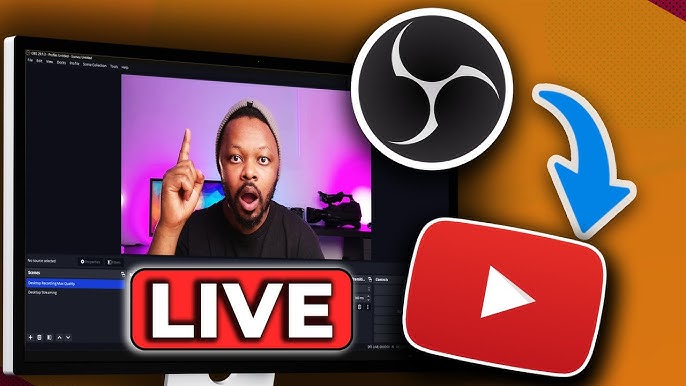
لایو استریم چیست؟
همانطور که از اسمش مشخص است، لایو استریم یعنی پخش زندهی محتوا در زمان واقعی یا همان استریم زنده. یعنی دقیقا همان زمانی که محتوا درحال پخش است. برای مثال وقتی محتوایی درحال پخش است توسط فرد یا گروهی که در آن محل مستقرند ضبط و با اینترنت پخش میشود و تماشاگر میتواند آن را ببیند. لایو استریم پل تعاملی بین استریمر و تماشاگر است.
استریمینگ به معنای تکنیکی است که به کمک آن میتوان یک فایل چند رسانهای (multi-media) مثل صدا و یا تصویر ویدئویی را بدون این که احتیاج به دانلود همه فایل باشد، بر روی اینترنت به صورت لحظه ای از نقطه زمان مورد درخواست مشاهده کرد. به عبارت دقیق تر برای مشاهده یک ویدئو معمولی، باید در ابتدا کل فایل در سیستم بارگزاری شده و سپس نمایش داده شود. اما ویدئو استریمینگ به شما این امکان را میدهد که محتوا را قبل از اینکه تمام فایل دانلود شود، شروع به استفاده و مشاهده کنید.
محاسبه میزان درآمد از یوتیوب با محاسبه گر یوتیوب افراک
اگر به دنبال راهی برای تخمین میزان درآمد حدودی از یوتیوب هستید، از ابزار محاسبهگر افراک استفاده کنید. این ابزار به شما کمک میکند تا بهراحتی درآمد ویدیوهای خود یا دیگر کانالها را بر اساس بازدید و تعامل تخمین بزنید.
تفاوت استریم با لایو استریم
استریم به صورت کلی به گوش کردن یا تماشا کردن هر نوع محتوایی بدون دانلود از طریق اینترنت میگویند. اما لایو استریم یعنی استریم زنده و به این معنی است که هر نوع محتوایی همزمان با تولیدش امکان دیده شدن و یا شنیده شدن توسط کاربر را دارد.
استریم در چه حوزههایی وجود دارد؟
در هر حوزهای فکرش را بکنید و نکنید میتوانیم استریم داشته باشیم. از آموزش زبان گرفته تا بررسی کتاب و دیدن زندگی روزانه انسانها در سراسر کرده زمین.
چگونه استریم بزنیم؟
- اول از همه فایل مد نظر ضبط شدمان که هر چیزی میتواند باشد را روی سرور قرار میدهیم.
- از آنجایی که این فایلها عموما بزرگ هستند، به قطعات کوچک کوچک تبدیل میشود. در واقع هر کدام از این فایلهای کوچک به یک دادهای برای مشاهده و یا حتی گوش دادن تبدیل میشود
- در این مرحله، بیننده برای مشاهده کردن فایل، درخواستی ارسال میکند. در جواب هم سرور هر کدام از آن قطعات کوچک را بدون فاصله برای بیننده میفرستد.
- تماشاگر از طریق اپلیکشن یا وبسایتهای استریمینگ محتوا را به صورت زنده میبیند یا گوش میدهد (اگر فایل صوتی باشد). این همان مرحله تعامل است.
مطلب مرتبط
برای لایو استریم به چه ابزارهایی احتیاج داریم؟
هر شخص برای شروع فعالیت خود، به عنوان یک استریمر نیازمند تهیه یک پلتفرم است تا به کمک آن محتوایی را که می خواهد ارائه دهد را تولید کرده یا به وسیله آن یک بازی را برای استریم کردن اجرا نماید. برای راهاندازی اولیه یک استریم، به دستگاهی جهت پخش استریم، دوربین فیلمبرداری یا وب کم و یک میکروفون نیاز دارید. برای بهبود کیفیت استریم خود، میتوانید از تجهیزات اضافی مانند میکسر صوتی و انکودر نیز همراه با چند ابزار مفید دیگر همچون سه پایه، مونوپاد و حلقه LED استفاده کنید.
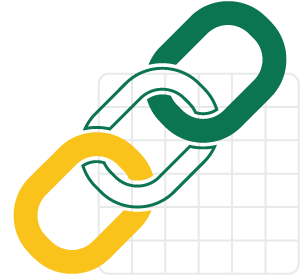
نقد کردن درآمد یوتیوب
نحوهی استریم زدن در یوتیوب با کامپیوتر
- وریفای اکانت یوتیوب
پیش از شروع استریم لازم است تا اکانت یوتیوب خود را وریفای کنید. برای این کار مطابق تصویر روی آواتار خود کلیک کرده و پس از باز شدن منو وارد YouTube Studio شوید. در بخش Create گزینهی Go Live را فعال کنید. با دنبال کردن راهنما و به دنبال آن وارد کردن شماره تلفن، میتوانید اکانت خود را وریفای کرده و وارد قدم بعدی شوید. اگر اولین بار است که استریم میکنید، ممکن است فعال شدن این قابلیت تا 24 ساعت طول بکشد.
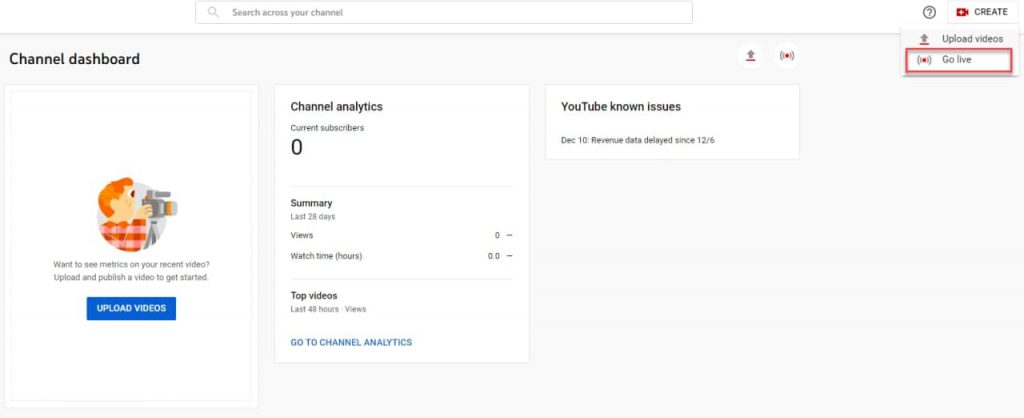
- اتصال کانال به نرم افزار استریم
اکانت یوتیوب خود را به یکی از نرم افزارهای استریم یوتیوب متصل کنید. برای اتصال لازم است؛ کد استریم را از داشبورد اکانت یوتیوب خود کپی کنید؛ حال چگونه کد استریم کانال یوتیوب را پیدا کنیم؟ به آواتار خود، واقع در گوشه سمت راست بالایی تنظیمات یوتیوب مراجعه کرده، راست کلیک و سپس Creator Studio را انتخاب کنید و در نهایت در بخش Encoder Setup میتوانید به کلید استریم (Stream Key) خود دسترسی پیدا کنید.
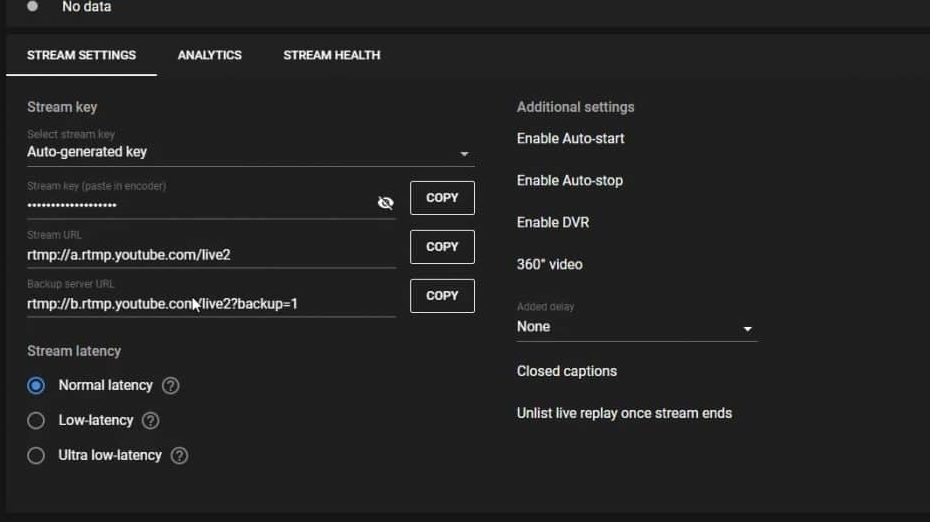
- وارد کردن کد یوتیوب به نرم افزار استریم
در مرحله بعدی باید کد استریم را در نرمافزار موردنظر کپی کنید. وارد تنظیمات نرم افزار شوید، از بخش تنظیمات وارد گزینه Stream شده و اقدام به اتصال نرم افزار به اکانت یوتیوب خود نمایید. با کلیک بر روی منوی Service شما میتوانید اقدام به اتصال نرم افزار به اکانتهای توییچ، توییتر، فیسبوک لایو وغیره نیز کنید.
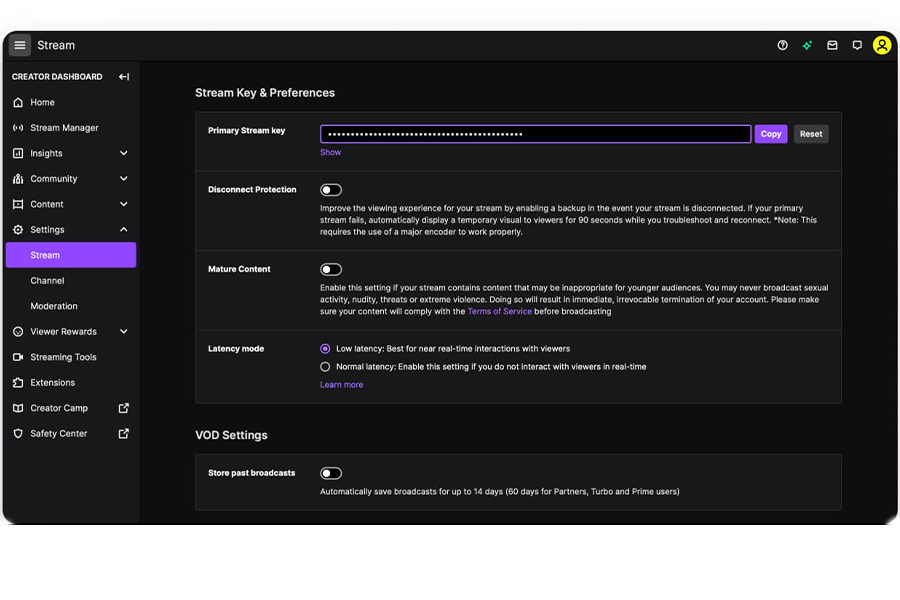
- اتصال تجهیزات فیلمبرداری به نرم افزار استریم
قبل از شروع استریمینگ باید تجهیزات خود را به نرمافزار متصل کنید. این تجهیزات شامل دوربینها، وبکم، ورودیهای صدا است. برای اتصال این تجهیزات سخت افزاری باید وارد بخش تنظیمات نرمافزار موردنظر شوید. در قسمت Audio اقدام به شناسایی، تنظیم و ثبت ورودیها و خروجیهای صوتی استریم خود کنید. این بخش به شما اجازه کلیدهای میانبر را نیز میدهد. قسمت Video نیز مانند بخش قبلی عمل کرده اما به دوربینها و تجهیزات تصویر برداری اختصاص دارد.
مطلب مرتبط
نحوهی استریم زدن در یوتیوب با گوشی موبایل
ابتدا موضوع استریم و لوکیشن را مشخص کنید و با انتخاب گزینه Unlisted در بخش Public، دسترسی به بخش زنده را محدود کنید و هرکسی که دلتان بخواهد میتواند محتوا رو ببیند و یا بشنود. و هر موقع که خواستید آن را به عمومی تغییر دهید.
معمولا در این مرحله یوتیوب از شما میپرسد که محتوای شما برای کودکان مناسب است یا نه؟؟ برحسب تجربه بهتر است گزینه خیر را انتخاب کنید که محدودیت سنی نیز برای محتوای شما اعمال شود.
با انتخاب گزینه Advance ، تنظیمات چت را فعال کنید و در صورت داشتن اسپانسر، اطلاعات آن را وارد کنید. سپس با انتخاب Go Live استریم را شروع کنید.
نرم افزارهای استریم یوتیوب
۱. onestream
onestream بهترین نرم افزار استریم است. با استفاده از onestream فیلمهای زنده و از پیش ثبت شده را به بیش از ۴۰ سیستم عامل رسانههای اجتماعی منتشر کنید. این ابزار به شما امکان مدیریت تیم به شما اجازه میدهد تا چندین عضو تیم را در یک حساب کاربری داشته باشید. هزینه این ابزار به چهار صورت محاسبه میشود؛ رایگان با قابلیتهای کم ، ساده ۱۰ دلار، استاندارد ۳۹ دلار و نسخه حرفهای آن ۸۹ دلار است.
۲. Wirecast
با نرم افزار Wirecast میتوانید UI انعطاف پذیر و بصری خود را سفارشی کنید. تمام کاری که باید انجام دهید این است که فقط میکروفون و دوربین خود را متصل کنید. با استفاده از این نرم افزار دسترسی رایگان به بیش از ۵۰۰،۰۰۰ فایل رسانهای، از جمله فیلمها، موسیقی و عکس را به شما میدهد همچنین قابلیت میکس ۸ آهنگ با هم را شامل میشود. می توانید رویدادهای مهم را رتبه بندی و تایمر گذاری کنید. هزینه این ابزار به دو صورت Wirecast Studio ۵۹۹ دلار و نسخه پیشرفتهتر آن Wirecast pro به قیمت ۷۹۹ دلار است.
مطلب مرتبط
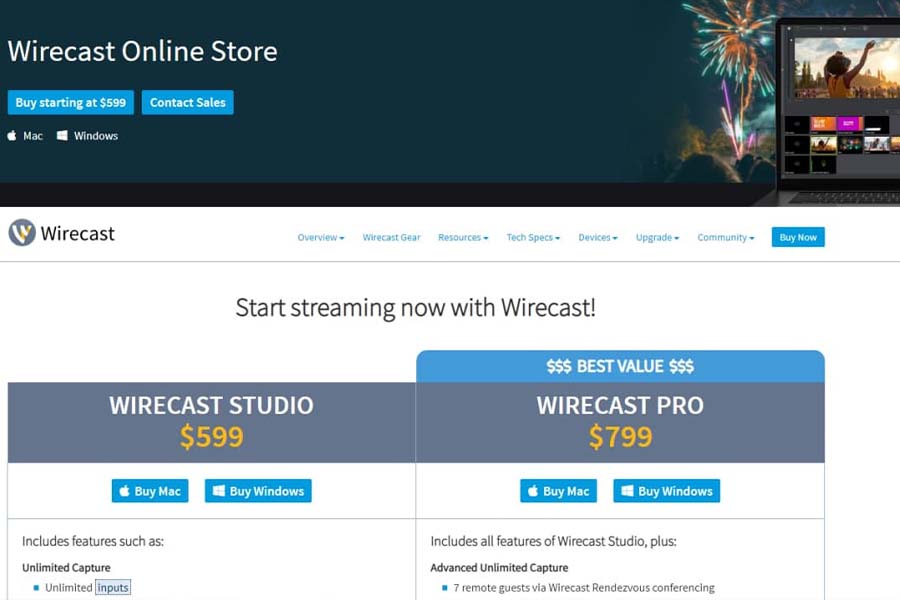
۳. Xsplit
XSplit یکی دیگر از ابزارهای استریم یوتیوب برای ضبط گیم پلی است. این برنامه از تکنولوژی پرده سبز نیز پشتیبانی میکند که کیفیت استریم های ما را افزایش می دهد. ماهیانه آن ۴.۱۷ دلار و نسخه مادام العمر آن ۱۹۹ دلار قیمت دارد.
مطلب مرتبط
۴. vMix
این نرمافزار برای استریم به به راحتی YouTube YouTube Live ،Twitch ،Facebook، و توییتر متصل میشود. در این نرمافزار شما میتوانید از برچسبها برای جداسازی و علامت گذاری بهتر استفاده کنید، صداها را میکس کرده و نویز و اکو را حذف کنید. VMIX پنج نسخه را ارائه میدهد: BASIC که رایگان است؛ ۶۰ دلار HD، سیصد و پنجاه دلار Full HD، هفتصد دلار 4K و PRO به قیمت ۱۲۰۰ دلار در دسترس است. به روز رسانیهای رایگان در طول سال اضافه میشوند. شما دو ماه مهلت دارید تا مطمئن بشوید این نسخه با کامپیوتر شما سازگاری دارد.
نحوه استریم زدن در آپارات
استریم زدن در آپارات مثل استریم زدن در یوتیوب است. پس اگر یکی از آنها را به خوبی یاد بگیرید تقریبا بقیه را هم میتوانید به همان شکل انجام دهید.
- در مرحله اول باید حساب کاربری داشته باشید تا از طریق آن استریم بزنید.
- وارد حساب کاربری خود شوید، سمت راست بالای صفحه را انتخاب کنید و روی گزینه پخش زنده بزنید.
- در این مرحله شاهد پنجرهای با عنوان روی شروع پخش زنده بزنید کلیک کنید. اینجا باید پخش زنده را بزنید و محتوای خود را ضبط و ذخیره کنید.
- در نهایت به تب تنظیمات پخش بروید، آدرس سرور و کلید استریم نمایش داده میشود که میتوانید آنها را کپی و در نرمافزار OBS یا vMix استفاده کنید.
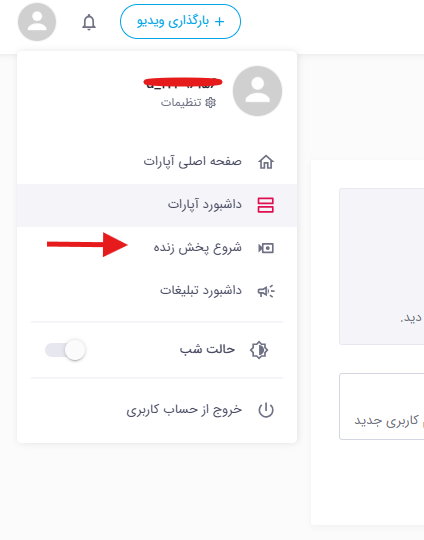
کلام آخر – چگونه در یوتیوب استریم کنیم
یوتیوبرها علل الخصوص گیمرها برای افزایش بازدید کانال یوتیوب خود، با استفاده از نرم افزار و افزونه لایو استریم اجرا میکنند؛ بهترین نرم افزارها و افزونهها را در این مطلب بررسی کردیم و به آموزش لایو استریم یوتیوب پرداختیم. آیا شما تا به حال تجربه لایو استریم در یوتیوب را داشتهاید؟ از چه ابزاری استفاده کردهاید؟ تجربیات خود را با ما و دیگر همراهان افراک به اشتراک بگذارید.

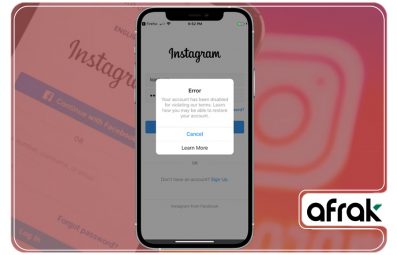
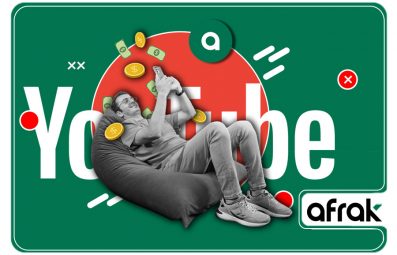

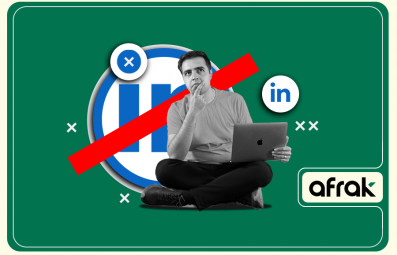
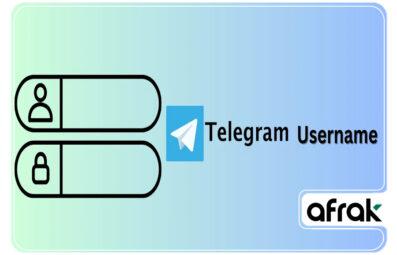

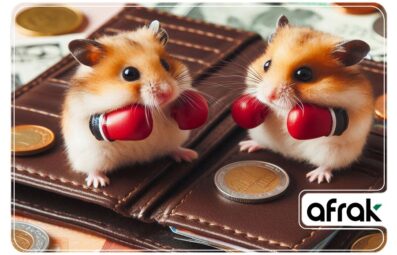
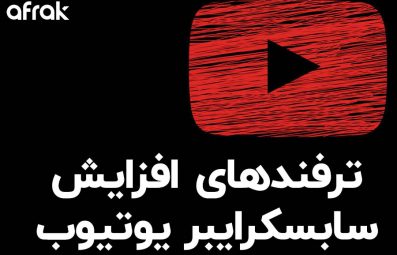



خیلی ممنون مفید بود
شما خدماتی در ارتباط با خرید این افزونهها و نرم افزارها دارید؟ لطفاً در این مورد راهنمایی کنید. ممنونم
سلام دوست عزیز
متاسفانه مجموعه افراک خرید نرمافزارهای مورد نظر را انجام نمی دهد.
اما پیشنهاد افراک به شما استفاده از خدمات ایرانیکارت (پرداخت در سایت های خارجی) است.
موفق و پیروز باشید.
به نظر شما بهترین نرم افزارهای استریم یوتیوب کدومه؟
خوب بعدش چه طوری درآمدمونو نقد کنیم؟!
سلام دوست عزیز
اگر کانال شما به درآمد رسیده و به اصطلاح مانیتایز شده است.
آدرس کانال خود را از طریق تیکت برای کارشناسان افراک ارسال کنید تا با شما تماس بگیرند.
پیروز باشید.
ممنون تبلیغات در یوتیوب هم انجام میدید؟
سلام دوست عزیز
بله یکی از خدمات اصلی افراک انجام تبلیغات در یوتیوب است.
برای کسب اطلاعات بیشتر در مورد انواع تبلیغات یوتیوب می توانید به بلاگ مربوطه مراجعه فرمایید.
موفق و پیروز باشید.
سلام وقت بخیر
از توی لایو استریم هم میشه درآمد داشت؟
سلام دوست عزیز
بله، لایو استریم یوتیوب باعث افزایش درآمد کانال شما میشود.
موفق و پیروز باشید.
ممنون از آموزش خوبتون
کامل و کاربردی بود توضیحاتتون